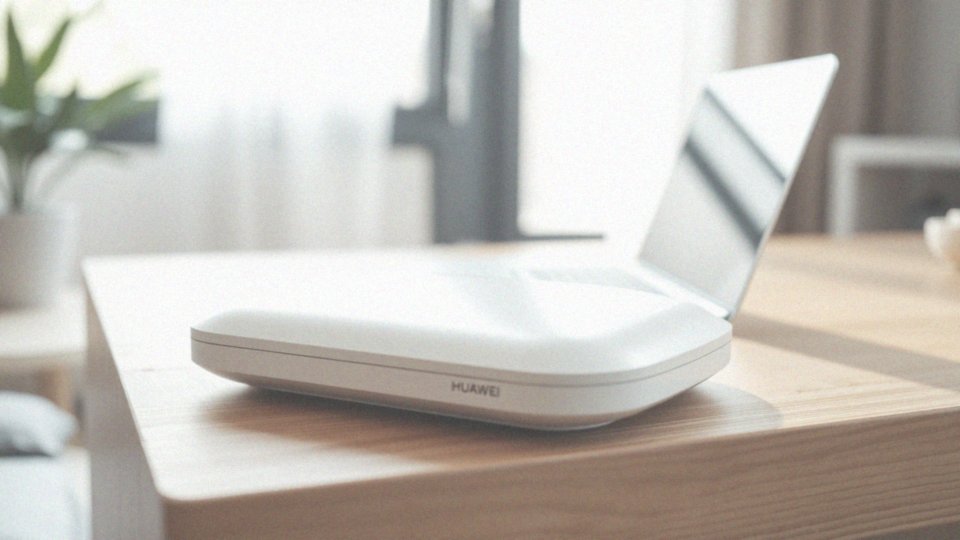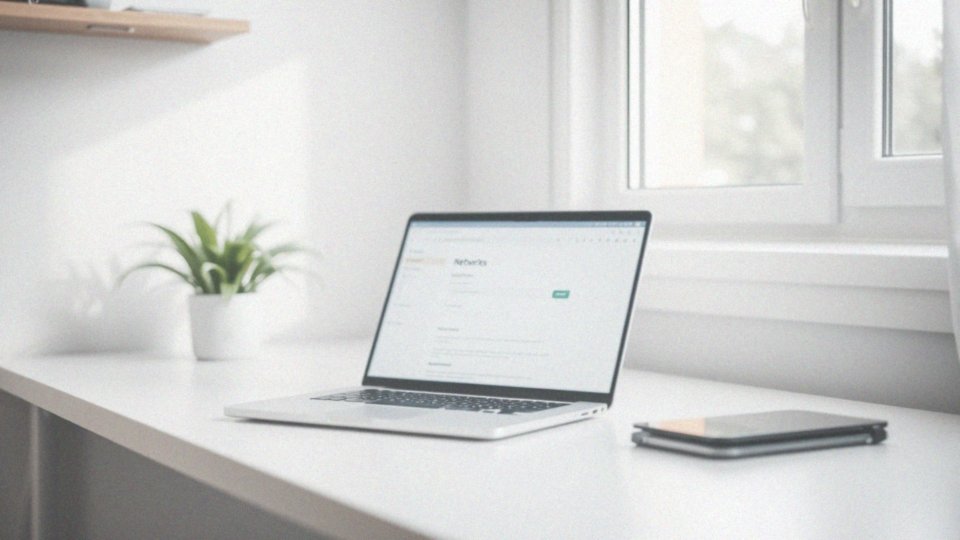Spis treści
Jak zmienić hasło routera?
Aby zmienić hasło swojego routera, niezbędne będzie wykonanie kilku prostych kroków:
- zalogowanie się do panelu administracyjnego urządzenia,
- otwarcie przeglądarki internetowej i wpisanie adresu IP, którym najczęściej jest 192.168.1.1 lub 192.168.0.1,
- wprowadzenie danych użytkownika na stronie logowania,
- poszukiwanie sekcji dotyczącej ustawień sieci bezprzewodowej lub zabezpieczeń,
- dokonanie zmiany hasła, pamiętając, że powinno być silne i wyjątkowe,
- zapisanie ustawień, klikając przycisk „Zapisz” lub „Zastosuj”,
- możliwe zrestartowanie routera, aby nowe ustawienia zaczęły obowiązywać.
Warto również mieć na uwadze, że wszystkie urządzenia połączone z siecią będą musiały ponownie wprowadzić nową kombinację, aby uzyskać dostęp do internetu. Zmiana hasła w panelu administracyjnym routera to istotny krok, który znacznie podnosi poziom ochrony Twojej sieci bezprzewodowej.
Dlaczego warto zmienić domyślne hasło routera?
Zmienienie domyślnego hasła routera to kluczowy krok w dbaniu o bezpieczeństwo Twojej sieci. Powszechnie używane hasła stają się łatwym łupem dla cyberprzestępców, którzy sięgają po gotowe listy z domyślnymi danymi. Takie sytuacje narażają Twoją sieć na nieautoryzowany dostęp, co z kolei może prowadzić do kradzieży wrażliwych informacji lub wykorzystywania sieci do nielegitnych działań.
By zwiększyć poziom ochrony, warto stworzyć silne hasło, które połączy:
- litery,
- cyfry,
- znaki specjalne.
Taki zestaw znacząco obniża ryzyko, że intruzi będą w stanie je złamać. Wprowadzenie unikalnego hasła znacząco podnosi bezpieczeństwo, a także zmniejsza prawdopodobieństwo wystąpienia nieprzewidzianych problemów. Ochrona sieci poprzez mocne hasło jest nie tylko ważna dla prywatności, ale także kluczowa dla bezpieczeństwa, zwłaszcza gdy korzystasz z urządzeń smart home lub pracujesz zdalnie. Coraz więcej osób decyduje się na korzystanie z Internetu rzeczy, co jeszcze bardziej podkreśla konieczność zmiany ustawień domyślnych. Warto podjąć te działania, aby zapewnić bezpieczne środowisko dla wszystkich Twoich połączeń.
Jak znaleźć dane do logowania do routera?
Aby uzyskać dane logowania do routera, można skorzystać z kilku sprawdzonych metod:
- zapoznać się z instrukcją dostarczoną przez producenta, która często zawiera informacje o domyślnej nazwie użytkownika i haśle,
- sprawdzić naklejkę umieszczoną z tyłu lub boku routera, na której zazwyczaj znajdują się dane logowania oraz adres IP,
- skontaktować się z dostawcą internetu, który często może pomóc, szczególnie jeśli router został zakupiony bezpośrednio od nich,
- zresetować router do ustawień fabrycznych, co przywróci domyślne dane logowania – zazwyczaj „admin” jako nazwę użytkownika oraz „admin” lub „password” jako hasło.
Należy jednak pamiętać, że reset wiąże się z koniecznością ponownej konfiguracji urządzenia, dlatego warto podejść do tej czynności ostrożnie.
Jak zalogować się do panelu administracyjnego routera?
Aby uzyskać dostęp do panelu administracyjnego swojego routera, wystarczy wykonać kilka prostych kroków. Na początku otwórz przeglądarkę internetową i wprowadź adres IP urządzenia w polu adresu. Zazwyczaj są to:
- 192.168.1.1,
- 192.168.0.1.
Po załadowaniu strony logowania zostaniesz poproszony o wpisanie loginu oraz hasła. Domyślne dane logowania z reguły znajdziesz w instrukcji obsługi lub na naklejce umieszczonej na obudowie routera. Jeśli nie pamiętasz tych informacji, istnieje możliwość zresetowania routera do ustawień fabrycznych. Pamiętaj jednak, że prowadzi to do utraty wszelkich wcześniejszych ustawień. Po przywróceniu urządzenia do stanu początkowego, będzie można ustalić nowe dane logowania. Gdy już się zalogujesz, pamiętaj, aby zmienić domyślne hasła. To prosty sposób na zwiększenie bezpieczeństwa twojej sieci. Dostosowanie haseł oraz ustawień zabezpieczeń to zatem istotne kroki, które warto wprowadzić jako standardowe praktyki dla każdego użytkownika.
Jakie kroki wykonać do zmiany hasła w panelu administracyjnym?
Aby zaktualizować hasło w panelu administracyjnym routera, na początku musisz się zalogować na swoje konto. Kolejnym krokiem jest odnalezienie sekcji dotyczącej ustawień sieci bezprzewodowej, która często funkcjonuje pod nazwą „Wireless”.
Tam znajdziesz możliwość zmiany hasła, zwykle oznaczoną jako:
- ’Password’,
- ’Passphrase’,
- ’Klucz sieciowy’.
Wpisz nowe, mocne hasło, które składa się z liter, cyfr oraz znaków specjalnych, ponieważ to zdecydowanie poprawi bezpieczeństwo Twojej sieci. Gdy już wprowadziłeś nowe hasło, kliknij przycisk:
- ’Zapisz’,
- ’Zastosuj’,
- lub inny podobny, aby zatwierdzić wprowadzone zmiany.
Często warto również zrestartować router po tej operacji, co sprawi, że nowe hasło wejdzie w życie. Pamiętaj, że wszystkie urządzenia, które wcześniej były połączone z Twoją siecią, będą musiały wpisać nową kombinację hasła, aby znów uzyskać dostęp do internetu. Dobre zarządzanie hasłami w routerze ma kluczowe znaczenie dla ochrony Twojej sieci bezprzewodowej.
Jakie są ustawienia dla zmiany hasła Wi-Fi?
Jeśli chcesz zmienić hasło do swojej sieci Wi-Fi, pierwszym krokiem jest uzyskanie dostępu do panelu ustawień routera. W tym miejscu znajdziesz sekcję poświęconą konfiguracji sieci bezprzewodowej, gdzie łatwo edytujesz swoje hasło. Warto zwrócić uwagę na wybór standardu zabezpieczeń – rekomendujemy WPA2 lub WPA3, które są obecnie najbezpieczniejsze.
Gdy już to zrobisz, wprowadź mocne hasło w odpowiednim polu, które może być oznaczone jako:
- „Password”,
- „Passphrase”,
- „Klucz sieciowy”.
Pamiętaj, by Twoje nowe hasło miało co najmniej 12 znaków i składało się z małych oraz dużych liter, cyfr oraz znaków specjalnych. Po wprowadzeniu zmian nie zapomnij ich zapisać; zwykle wystarczy kliknąć przycisk „Zapisz” lub „Zastosuj”. W rezultacie, nowe hasło wejdzie w życie natychmiast, a wszystkie urządzenia łączące się z Wi-Fi będą wymagały jego podania. Regularne aktualizowanie ustawień sieci bezprzewodowej jest kluczowe dla zachowania bezpieczeństwa oraz ochrony przed nieautoryzowanym dostępem.
Jakie powinno być mocne hasło do sieci bezprzewodowej?
Aby skutecznie chronić swoją sieć bezprzewodową, kluczowe jest stworzenie mocnego hasła, które trudno będzie złamać. Eksperci sugerują, by składało się ono z przynajmniej 12 znaków, łącząc:
- małe i wielkie litery,
- cyfry,
- znaki specjalne.
Przykładowe hasła to „Z3c*Q9f@12T!” lub „H&8bd@G5rt?2p”. Unikaj łatwych do przewidzenia słów, takich jak imiona czy daty urodzenia, ponieważ znacznie zwiększają one ryzyko nieautoryzowanego dostępu do Twojej sieci. Regularne zmienianie hasła to ważna praktyka w ochronie przed wszelkimi zagrożeniami. Silne hasło nie tylko utrudnia ataki hakerskie, ale także chroni Twoje wrażliwe informacje.
Warto również rozważyć korzystanie z menedżerów haseł, które mogą pomóc w generowaniu oraz przechowywaniu złożonych kombinacji, eliminując konieczność ich zapamiętywania. Dobrze zabezpieczona sieć nie tylko chroni Twoją prywatność, lecz także zabezpiecza inne urządzenia, które są z nią połączone, co ma ogromne znaczenie w erze Internetu rzeczy.
Jak zmiana hasła Wi-Fi wpływa na bezpieczeństwo sieci?
Zmienianie hasła do sieci Wi-Fi odgrywa kluczową rolę w zapewnieniu jej bezpieczeństwa. Regularna aktualizacja tego elementu zapobiega nieautoryzowanemu dostępowi i znacząco redukuje ryzyko włamań oraz utraty danych. Proste hasła, składające się jedynie z łatwych do przewidzenia ciągów cyfr czy liter, są na wyciągnięcie ręki dla intruzów, co sprawia, że nasza sieć staje się bardziej podatna na ataki.
Aby zwiększyć ochronę, warto stworzyć mocne hasło, które łączy:
- małe litery,
- wielkie litery,
- cyfry,
- znaki specjalne.
Dodatkowo, korzystanie z zabezpieczeń jak WPA2 czy WPA3 oferuje lepsze szyfrowanie, co podnosi bezpieczeństwo całej sieci. Pamiętajmy również, że zmiana hasła musi obejmować wszystkie urządzenia podłączone do Wi-Fi. Wprowadzenie nowej kombinacji na każdym z nich sprzyja bardziej świadomej ochronie prywatności użytkowników. Regularne aktualizowanie haseł staje się więc nie tylko istotnym krokiem, ale wręcz niezbędnym działaniem w strategii zabezpieczającej naszą bezprzewodową sieć, zwłaszcza w obliczu rosnącej liczby ataków w dynamicznym świecie internetu.
Jak zapisać zmiany po wprowadzeniu nowego hasła?

Po ustawieniu nowego hasła w panelu administracyjnym routera, nie zapomnij o zapisaniu zmian. Większość modeli wymaga, abyś nacisnął przycisk oznaczony jako:
- „Zapisz”,
- „Zastosuj”,
- „Apply Changes”.
Warto jednak pamiętać, że nazwa oraz miejsce tego przycisku mogą różnić się w zależności od producenta. Po kliknięciu przycisku zapisu, router zazwyczaj informuje cię o tym, że zmiany zostały pomyślnie zapisane. Dobrą praktyką jest również zrestartowanie urządzenia, by nowe ustawienia zaczęły działać. Ponadto, wszystkie urządzenia podłączone do routera będą musiały ponownie wprowadzić nowe dane logowania, aby móc uzyskać dostęp do sieci. Warto także zanotować nowe hasło, by uniknąć nieprzyjemnych niespodzianek w przyszłości.
Co zrobić, gdy zapomnisz hasła do routera?
Jeśli nie pamiętasz hasła do routera, najłatwiejszym rozwiązaniem jest przywrócenie go do ustawień fabrycznych. W tym celu poszukaj przycisku reset, znajdującego się na obudowie. Zazwyczaj jest to niewielki otwór, w którym możesz umieścić cienki przedmiot, na przykład spinacz do papieru. Po włączeniu routera, przytrzymaj przycisk reset przez około 10-15 sekund. Gdy zauważysz, że diody zaczynają migać, oznacza to, że urządzenie zostało pomyślnie zresetowane.
Teraz możesz zalogować się do routera, korzystając z domyślnych danych logowania, które znajdziesz w instrukcji producenta lub na naklejce umieszczonej na obudowie. Po wejściu do panelu administracyjnego warto ustawić nowe, silne hasło, co znacząco podniesie bezpieczeństwo Twojej sieci. Pamiętaj jednak, że przywrócenie ustawień fabrycznych oznacza, że stracisz wcześniejsze konfiguracje.
Będziesz musiał ponownie ustawić router i dostosować wszystkie połączone urządzenia. Regularna zmiana haseł jest kluczowa w dbaniu o bezpieczeństwo, więc warto podejmować odpowiednie kroki w tym kierunku.
W jaki sposób zresetować router do ustawień fabrycznych?
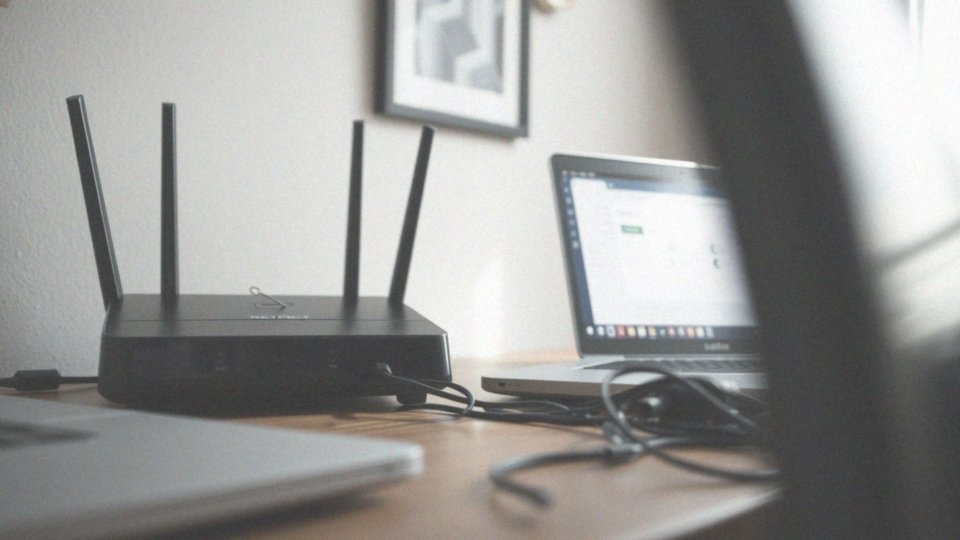
Aby przywrócić router do ustawień fabrycznych, musisz najpierw zlokalizować przycisk reset na obudowie urządzenia. Użyj cienkiego przedmiotu, jak spinacz do papieru, aby przez około 10-15 sekund przytrzymać ten przycisk. Upewnij się, że router jest włączony przed rozpoczęciem tego procesu. Gdy reset się zakończy, zauważysz migające diody – to znak, że router uruchamia się na nowo z domyślnymi ustawieniami. Po udanym zresetowaniu możesz zalogować się do panelu administracyjnego. Przydatne będą domyślne dane logowania, które można znaleźć na naklejce umieszczonej na obudowie lub w dołączonej instrukcji obsługi.
Wiedząc, jak skonfigurować router, pamiętaj o kilku kluczowych krokach:
- ustaw nowe, mocne i unikalne hasło,
- zapewnij zapisanie wprowadzonych zmian,
- może zajść potrzeba ponownego uruchomienia routera,
- pamiętaj, że po resetowaniu wszystkie wcześniejsze konfiguracje zostaną usunięte,
- dobrze jest mieć kopię aktualnych ustawień, jeśli to możliwe.
Resetowanie routera stanowi skuteczny sposób na pozbycie się problemów z siecią lub przywrócenie pierwotnych wartości, kiedy zajdzie taka potrzeba.